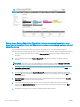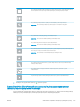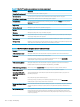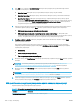HP Color LaserJet Managed MFP E77800 Series, HP LaserJet Managed MFP E72500 Series - User Guide
Екінші қадам: Scan to SharePoint (SharePoint сайтына сканерлеу) мүмкіндігін қосу
және Scan to SharePoint Quick Set (SharePoint торабына сканерлеуді жылдам орнату)
опциясын жасау
Scan to SharePoint (SharePoint сайтына сканерлеу) мүмкіндігін қосып, Scan to SharePoint Quick Set
(SharePoint сайтына сканерлеуді жылдам орнату) опциясын жасау үшін төмендегі қадамдарды орындаңыз.
1. Жоғары шарлау қойындыларын қолданып Scan/Digital Send (Сканерлеу/Сандық жіберу) түймесін
басыңыз.
2. Сол жақ шарлау аумағындағы Scan to SharePoint® (SharePoint® торабына сканерлеу) түймесін
басыңыз.
ЕСКЕРТПЕ: Жылдам орнатулар принтердің Басты экраннан немесе өнімдегі Жылдам орнатулар
қолданбасынан қол жеткізуге болатын қысқартылған тапсырмалар болып табылады.
3. Enable Scan to SharePoint® (SharePoint® қызметіне сканерлеуді қосу) параметрін таңдап, Apply
(Қолдану) түймесін басыңыз.
4. Сол жақ навигация тақтасының Scan to SharePoint® (SharePoint® қызметіне сканерлеу) аймағында
Quick Sets (Жылдам орнатулар) түймесін басыңыз. Жылдам орнату шеберін іске қосу үшін Add (Қосу)
түймесін басыңыз.
5. Quick Set Name (Жылдам орнату атауы) (мысалы, «Sharepoint қызметіне сканерлеу») және Quick Set
Description (Жылдам орнату сипаттамасы) енгізіңіз.
6. Принтердің басқару тақтасында Жылдам орнату параметрін таңдағаннан кейін не болатынын
анықтау үшін Quick Set Start Option (Жылдам орнатуды бастау опциясы) параметрін таңдап, Next
(Келесі) түймесін басыңыз.
7. SharePoint қалтасына жол қосу үшін келесі қадамдарды пайдаланыңыз.
120 6-тарау Сканерлеу KKWW